Die Optimierung von Bildern für die Veröffentlichung auf einer Website ist eine der wichtigsten Tätigkeiten, wenn diese die gewünschten Stimmungen und Emotionen vermitteln sollen, ohne dabei exorbitante Ladezeiten oder ein schlechtes Nutzererlebnis zu erzeugen. Dazu ist es zum einen notwendig, die Bilder in das richtige Dateiformat zu konvertieren und auf die optimale Größe zu bringen, um schließlich die jeweilige Dateigröße möglichst ohne Qualitätsverlust zu reduzieren.
In diesem Beitrag zeige ich Dir meinen Best-Practice Workflow für die schnelle, kostenlose Optimierung von Bildern online, damit Sie nicht nur optisch ansprechend sind, sondern idealerweise auch zu Deinen SEO-Anstrengungen beitragen. Darüberhinaus liefere ich Dir Hintergrundinfo zur Thematik, falls Du tiefer einsteigen möchtest. Lets Go!
Bilder für Website optimieren: Mein Best-Practice Leitfaden
Schritt 1: Öffne photopea.com
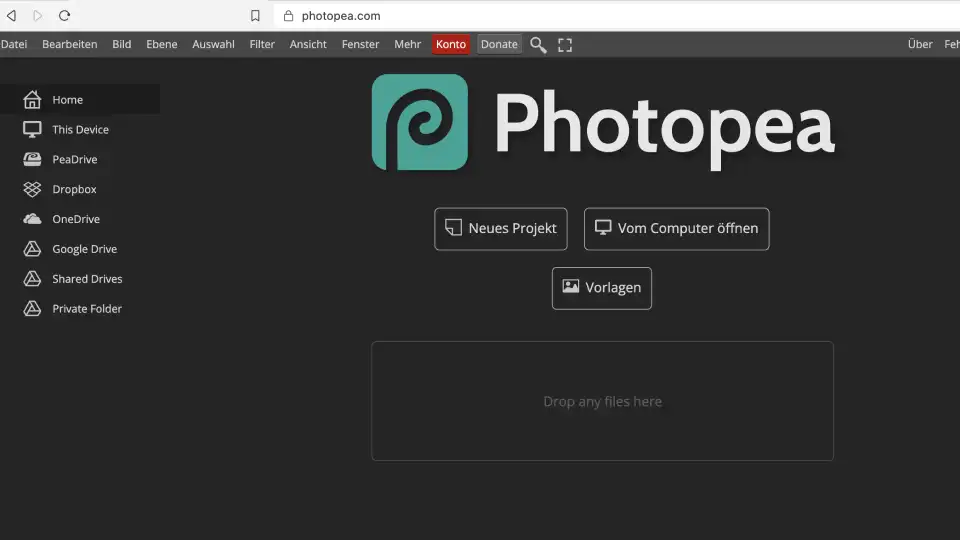
Photopea ist einer meiner Freemium-Lieblingseditoren im Netz. Es handelt sich um eine Art Photoshop, aber online, vollkommen kostenlos (werbefinanziert) und super flexibel.
Schritt 2: Wähle Dein Wunschformat
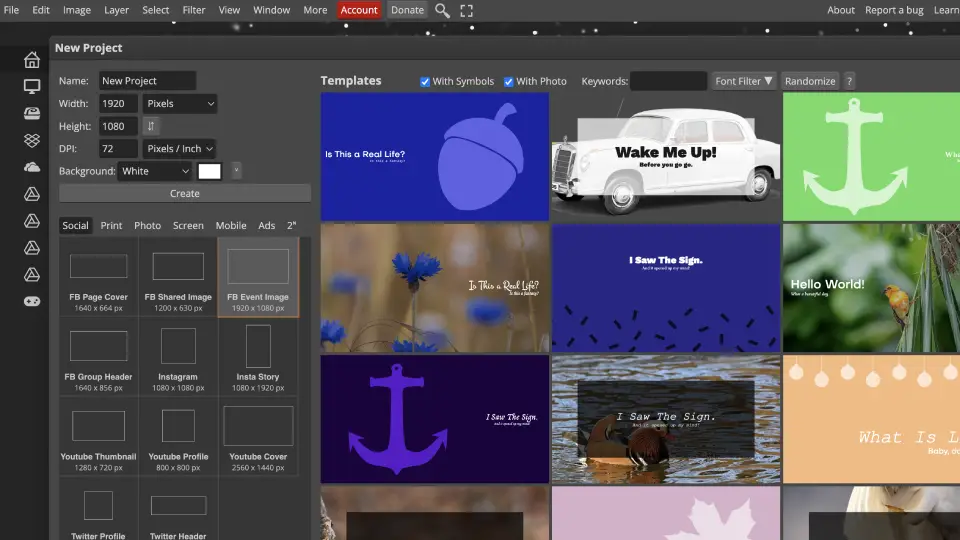
(Nimm bei Unsicherheit das Facebook Event Image mit 1920 x 1080px. Es ist zwar relativ groß, stellt so aber sicher, dass Deine Bilder auch auf großen Screens eine gute Figur machen.)
Schritt 3: Bildimport & Formatanpassung
Zieh Dein Bild komfortabel per Drag & Drop in die Arbeitsfläche.
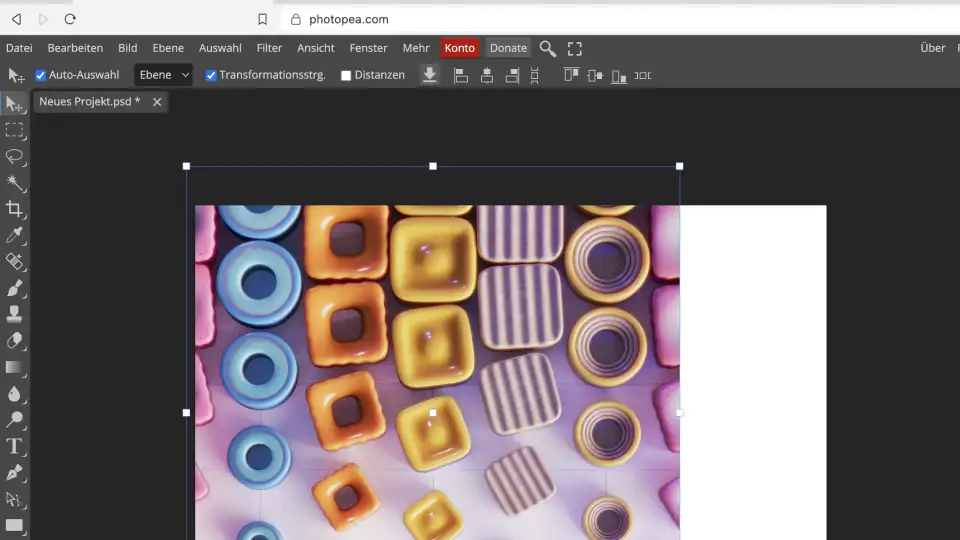
Passe anschließend die Größe und den Ausschnitt deines Bildes mit den kleinen weißen Auswahlwerkzeugen an das gewünschte Format an. (Wenn sie nicht sichtbar sind, musst Du sie mit einem Setzen des Hakens bei "Transformationsstrg." aus der Menüleiste aktivieren.)
Schritt 4: Das Exportieren des fertigen Ergebnisses
Wenn Du ein Projekt für das Web speichern möchtest, gehst Du folgendermaßen vor:
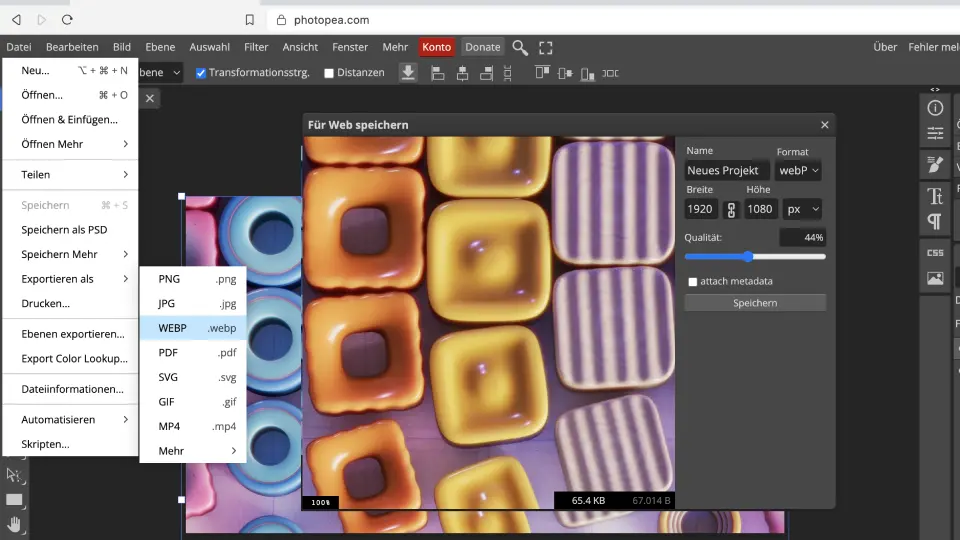
- Wähle "Datei" / "Exportieren als" und dann "WEBP", um das Bild in einem für Web optimierten Format zu speichern, das besonders für seine Effizienz und Qualität bei kleiner Dateigröße bekannt ist.
- Du kannst auch nochmal grundsätzlich die Bildgröße anpassen, indem Du die Werte in den Feldern „Breite“ und „Höhe“ änderst.
- Mit dem Schieberegler „Qualität“ kannst Du die Dateigröße und die Bildqualität ausbalancieren. Eine niedrigere Prozentzahl reduziert die Dateigröße, kann aber auch zu einem Qualitätsverlust führen.
- Klicke auf „Speichern“, um das Bild zu exportieren.
Fertig! 🙂
Dateiformate Optimal Auswählen
Beim Optimieren von Bildern für das Web ist es wichtig, das richtige Dateiformat auszuwählen. In diesem Abschnitt werden wir die gängigsten Formate und deren Verwendungszwecke untersuchen.
JPEG
Das JPEG-Format ist das am häufigsten verwendete Dateiformat für Bilder im Web und eignet sich besonders für Fotos und komplexe Bilder mit vielen Farben, Schatten und Verläufen1. JPEGs bieten eine große Farbpalette und hohe Farbtiefe mit über 16 Millionen Farben2. Achten Sie darauf, die richtige Bildqualität einzustellen, um eine optimale Kompromiss zwischen Dateigröße und Bildqualität zu erzielen3.
PNG
PNG-Bilder eignen sich besonders für transparente Grafiken, Bilder mit scharfen Kanten und Textelementen4. Im Vergleich zu JPEGs bieten sie verlustlose Kompression, sodass die Bildqualität beim Speichern erhalten bleibt5. Allerdings sind PNG-Dateien in der Regel größer als JPEG-Dateien und sollten daher für Webseiten, bei denen die Ladezeit eine entscheidende Rolle spielt, sorgfältig eingesetzt werden6.
SVG
Das SVG-Format (Scalable Vector Graphics) ist ideal für Vektordarstellungen und behält seine Qualität und Schärfe bei jedem Zoomlevel und jeder Größe bei7. SVG-Dateien sind in der Regel kleiner als Bitmap-Bilder und eignen sich hervorragend für Logos, Icons und Diagramme8. Beachten Sie jedoch, dass dieses Format nicht auf fotografischen Inhalten anwendbar ist9.
GIF
GIF-Dateien sind aufgrund ihrer animierten Eigenschaften besonders beliebt10. Dabei handelt es sich um verlustfreie, aber farbbeschränkte Bilder mit einer Farbpalette von 256 Farben11. GIFs eignen sich für einfache Animationen und Icons, jedoch nicht für hochwertige fotografische Darstellungen12.
WebP
WebP ist ein modernes Bildformat, das sowohl verlustbehaftete als auch verlustfreie Komprimierung bietet13. Im Vergleich zu JPEGs und PNGs können WebP-Dateien eine deutlich kleinere Dateigröße bei vergleichbarer Qualität erreichen14. Der einzige Nachteil dieses Formats besteht darin, dass es nicht von allen Browsern unterstützt wird15.
Footnotes
- https://br24.com/de/bilder-optimieren-fuers-web/↩
- https://br24.com/de/bilder-optimieren-fuers-web/↩
- https://www.webdesign-journal.de/bilder-optimieren-web/↩
- https://99designs.de/blog/design-tipps/bilddateiformate/↩
- https://99designs.de/blog/design-tipps/bilddateiformate/↩
- https://www.webdesign-journal.de/bilder-optimieren-web/↩
- https://99designs.de/blog/design-tipps/bilddateiformate/↩
- https://99designs.de/blog/design-tipps/bilddateiformate/↩
- https://99designs.de/blog/design-tipps/bilddateiformate/↩
- https://99designs.de/blog/design-tipps/bilddateiformate/↩
- https://99designs.de/blog/design-tipps/bilddateiformate/↩
- https://99designs.de/blog/design-tipps/bilddateiformate/↩
- https://a-digital.one/magazin/bild-fuer-das-web-optimieren-das-richtige-format-und-die-richtigen-tools/↩
- https://a-digital.one/magazin/bild-fuer-das-web-optimieren-das-richtige-format-und-die-richtigen-tools/↩
- https://a-digital.one/magazin/bild-fuer-das-web-optimieren-das-richtige-format-und-die-richtigen-tools/↩
Bildkompressionsverfahren
Beim Optimieren von Bildern für das Web sind Bildkompressionsverfahren entscheidend. Sie reduzieren die Dateigröße und sorgen damit für eine schnellere Ladezeit Ihrer Webseite. In diesem Abschnitt erfahren Sie mehr über die verschiedenen Bildkompressionsverfahren.
Die zwei gängigsten Bildkompressionsverfahren sind verlustfreie und verlustbehaftete Komprimierung. Bei der verlustfreien Komprimierung wird die Dateigröße ohne Qualitätseinbußen verringert. Dieses Verfahren eignet sich besonders für PNG- und GIF-Bilder. Bei der verlustbehafteten Komprimierung werden sowohl die Dateigröße als auch die Bildqualität reduziert. Diese Methode eignet sich besser für JPEG-Bilder, da bei dieser Art von Bildern nur eine verlustbehaftete Komprimierung möglich ist.
Ein weiterer Aspekt beim Optimieren von Bildern für das Web ist die Auswahl des richtigen Bildformats. Die wichtigsten Bildformate für das Web sind JPEG, PNG und GIF. JPEG eignet sich am besten für Fotos und realistische Bilder mit vielen Farben. PNG ist hingegen besser für Bilder mit klaren Farben und Formen, wie Logos oder Illustrationen. GIF ist das bevorzugte Format für Animationen und Bilder mit wenigen Farben.
Es gibt viele verschiedene Tools zur Bildoptimierung, die Du nutzen kannst. Einige Beispiele sind Optimizilla, Ryte und Compress JPEG. Diese Tools ermöglichen es Dir, Bilder automatisch zu komprimieren und die optimale Dateigröße für das Web zu erreichen.
Achte darauf, dass Deine Bilder nicht nur komprimiert, sondern auch für verschiedene Bildschirmgrößen und Geräte angepasst sind. Responsive Bilder sind ein wichtiger Aspekt der Web-Optimierung, da sie die User Experience und die Ladezeit Deiner Webseite verbessern.
Bei der Optimierung von Bildern für das Web solltest Du Dich also auf die richtigen Bildkompressionsverfahren konzentrieren, das passende Bildformat wählen und die Verwendung von Tools zur Komprimierung in Betracht ziehen. Dadurch sorgst Du für eine schnellere Ladezeit Deiner Webseite und verbesserst die User Experience Deiner Besucher.
Bildgröße Anpassen
Eine effektive Methode, um Bilder für das Web zu optimieren, ist die Anpassung der Bildgröße. In diesem Abschnitt wird erläutert, wie Sie die Bildgröße für eine bessere Web-Performance anpassen können.
Zunächst ist es wichtig, die optimale Bildgröße für Ihre Webseite zu ermitteln. Dies hängt von der Auflösung und der Verwendung des Bildes ab, z. B. ob es sich um ein Website-Icon, Hintergrundbild oder ein Bild innerhalb eines Beitrags handelt.
Um die Größe Ihrer Bilder zu ändern, können Sie Online-Tools verwenden. Diese helfen Ihnen, die Bilder schnell an soziale Medien, Druck, Internet und mehr anzupassen. Sie können auch die Größe von Screenshots anpassen oder hochauflösende Fotos verkleinern, um die Ladezeiten von Blogs und Websites zu reduzieren.
Das richtige Dateiformat spielt ebenfalls eine wichtige Rolle bei der Bildoptimierung für das Web. JPG oder JPEG ist der am häufigsten verwendete Dateityp für komplexe Bilder mit vielen Farben, Schatten, Verläufen und Mustern. Wenn Ihr Bild hauptsächlich Text oder einfache Grafiken enthält, sollten Sie PNG oder SVG als Dateiformat in Betracht ziehen.
Die Komprimierung der Bilder ist eine weitere Möglichkeit, ihre Größe zu optimieren. Sie können die Bilder entweder mit einem Plug-In oder einem Skript komprimieren. Es gibt zwei gängige Methoden: verlustbehaftete und verlustfreie Kompression. Verlustbehaftete Kompression reduziert die Bildqualität, während verlustfreie Kompression die Qualität beibehält, aber möglicherweise nicht die gleiche Dateigrößenreduktion erreicht.
Zusammenfassend ist die Anpassung der Bildgröße ein entscheidender Schritt zur Optimierung Ihrer Bilder für das Web. Die Auswahl des richtigen Dateiformats, die Verwendung von Online-Tools und die Anwendung von Komprimierungsmethoden tragen alle dazu bei, die Leistung Ihrer Website zu verbessern und ein ansprechendes visuelles Erlebnis für Ihre Besucher zu schaffen.
Abbildungsdienstleister
Bilder für Web zu optimieren ist entscheidend, um die Ladezeit Ihrer Website zu reduzieren und das Nutzererlebnis zu verbessern. In diesem Abschnitt erfahren Sie mehr über Abbildungsdienstleister und wie Sie von deren Nutzung profitieren können.
Bei der Auswahl eines Abbildungsdienstleisters gibt es verschiedene Aspekte zu beachten. Zunächst sollten Sie darauf achten, dass der Dienstleister sowohl verlustfreie als auch verlustbehaftete Komprimierungsmethoden anbietet, um die beste Qualität bei der geringsten Dateigröße zu erzielen. Ein weiteres wichtiges Kriterium ist die Benutzerfreundlichkeit des Tools, um den Optimierungsprozess zu vereinfachen.
Einige der beliebten Abbildungsdienstleister bieten auch zusätzliche Funktionen wie Bildbearbeitung und Anpassung von Bildgröße, Helligkeit und Kontrast. Tools wie Adobe's kostenloser Online-Bildqualitätsverbesserer ermöglichen es Ihnen, Ihre Bilder in wenigen Minuten zu optimieren, ohne eine Kreditkarte oder ein Ablaufdatum für die Nutzung zu benötigen.
Die Optimierung von Bildern für SEO umfasst nicht nur die Verringerung der Dateigröße, sondern auch das Hinzufügen von Alt-Texten, Bildbeschreibungen und Dateinamen, die Ranking-Kriterien für Suchmaschinen sind. Beim Arbeiten mit einem Abbildungsdienstleister ist es wichtig, diese Aspekte nicht zu vernachlässigen. Informieren Sie sich darüber, wie Sie Ihre Website-Bilder für das Internet optimieren können, um das Ranking Ihrer Seite zu verbessern.
Wenn Sie sich für einen Abbildungsdienstleister entscheiden, stellen Sie sicher, dass dieser auch die Möglichkeit bietet, verschiedene Bildformate zu unterstützen, um die bestmögliche Performance Ihrer Website zu gewährleisten. Die Wahl des richtigen Bildformats kann einen erheblichen Einfluss auf die Ladezeiten und das Nutzererlebnis haben.
Insgesamt bieten Abbildungsdienstleister ein effektives Mittel, um die Bildqualität Ihrer Website zu verbessern, die Ladezeiten zu reduzieren und letztendlich das Ranking und das Nutzererlebnis zu verbessern. Wählen Sie das passende Tool entsprechend Ihren Anforderungen und optimieren Sie Ihre Bilder für Web.
Content Delivery Networks
Content Delivery Networks (CDNs) sind ein effektives Mittel, um die Performance Ihrer Website zu verbessern und die Ladezeit Ihrer Bilder zu optimieren. Sie funktionieren durch die Verwendung eines Netzes von geografisch verteilten Servern, um eine schnellere Webleistung zu ermöglichen und Ihre Inhalte näher an die Endbenutzer zu bringen 1.
Um die Vorteile von CDNs für die Optimierung Ihrer Bilder zu nutzen, sollten Sie zunächst einen passenden Anbieter auswählen. Die Auswahl des richtigen CDN-Anbieters hängt von Faktoren wie Ihren Anforderungen, Ihrem Budget und der Größe Ihrer Zielgruppe ab. Beispiele für renommierte Anbieter sind Uploadcare und Cachefly.
Einmal eingerichtet, können CDNs die Ladezeit Ihrer Bilder erheblich reduzieren, indem sie die Bilddateien auf den für den Benutzer geografisch nächsten Servern speichern. Dies resultiert in einer geringeren Latenz und einer schnelleren Übertragungsgeschwindigkeit für Ihre Websitebesucher. Viele CDNs bieten auch automatische Bildkomprimierung an, was die Dateigröße Ihrer Bilder reduziert und somit die Ladezeit weiter verbessert 2.
Um die beste Leistung aus Ihrem CDN herauszuholen, sollten Sie nicht nur auf die Preisgestaltung, sondern auch auf Funktionen wie die Anzahl der Serverstandorte, das Angebot an Komprimierungsalgorithmen und die Integration in Ihre bestehende Website-Infrastruktur achten.
Zusammengefasst stellen CDNs eine effiziente Möglichkeit dar, die Ladezeit Ihrer Bilder für das Web zu optimieren, indem sie Ihre Inhalte näher an Ihre Benutzer bringen und die Dateigrößen reduzieren. Die Auswahl des richtigen Anbieters und die Konfiguration der optimalen Einstellungen werden dazu beitragen, die bestmögliche Performance für Ihre Website zu erzielen.
Praktische Tipps Für Die Bildoptimierung
Um die Bilder für das Web zu optimieren, gibt es einige praktische Tipps, die Ihnen helfen können. Zuerst sollten Sie das richtige Bildformat wählen. Es gibt verschiedene Bildformate wie JPG, PNG, GIF und WebP. JPG ist das am häufigsten verwendete Format und eignet sich am besten für Fotos. PNG ist für Grafiken mit transparentem Hintergrund geeignet, während GIF für animierte Grafiken verwendet wird. WebP ist ein neues Format, das sehr kleine Dateigrößen ermöglicht.
Des Weiteren ist es wichtig, die Bildauflösung zu beachten. Eine hohe Auflösung bietet zwar bessere Bildqualität, kann aber auch zu längeren Ladezeiten führen. Daher sollten Sie die Auflösung reduzieren, aber dabei die Qualität nicht beeinträchtigen. Bei der Optimierung von Bildern für das Web empfiehlt sich eine Auflösung von 72 DPI.
Ein weiterer Tipp ist die Verwendung von Tools zur Komprimierung. Diese Tools helfen Ihnen, die Dateigröße Ihrer Bilder zu reduzieren, ohne die Qualität zu beeinträchtigen. Ein solches Tool ist Optimizilla, das Ihnen sowohl bei der Kompression von Fotos als auch bei der Anpassung der Auflösung unterstützt.
Darüber hinaus können Sie auch responsive Bilder verwenden, um die optimale Bildgröße für verschiedene Bildschirmgrößen und Auflösungen zu gewährleisten. Dies trägt zu einer schnelleren Ladezeit und einer besseren Benutzerfreundlichkeit bei.
Schließlich sollten Sie auch die Bilder-SEO optimieren, indem Sie bei der Auswahl von Bildern auf Größe, Format, Auflösung und Beschriftung achten. Verwenden Sie Alt-Tags für Bilder, um Suchmaschinen den Inhalt des Bildes zu beschreiben und die Sichtbarkeit Ihrer Website in den Suchergebnissen zu erhöhen.
Indem Sie diese Tipps berücksichtigen, können Sie effektiv Ihre Bilder für das Web optimieren, um die Leistung Ihrer Website, die Benutzererfahrung und die Sichtbarkeit in Suchmaschinen zu verbessern.
Bilder komprimieren online: Die besten Seiten
Beim Optimieren von Bildern für das Web spielt die Komprimierung eine entscheidende Rolle. Hier sind einige der besten Seiten, um Ihre Bilder online zu komprimieren, ohne die Qualität zu beeinträchtigen:
- Compress JPEG bietet Ihnen die Möglichkeit, Ihre JPEG- oder JPG-Dateien mit einem einfachen Klick oder per Drag & Drop in das vorhandene Feld hochzuladen. Das intelligente Tool passt das ideale Komprimierungsverhältnis auf jedes Bild individuell an.
- iLoveIMG ermöglicht das Online-Komprimieren von Bildern, während die beste Qualität beibehalten wird. Dieser Dienst unterstützt nicht nur JPG-, sondern auch PNG-, SVG- und GIF-Formate und hilft Ihnen dabei, die Dateigröße Ihrer Bilder in einem einzigen Schritt zu verkleinern.
- Img2Go ist ein weiteres unkompliziertes Online-Tool zur Komprimierung Ihrer Bilder. Sie können die Größe Ihres Bildes mit diesem Bild-Verkleinerer reduzieren. Img2Go ist kostenlos und einfach zu bedienen.
- Compressor.io ist ein einfaches und flexibles Tool zur Bildkomprimierung und Bildoptimierung. Es unterstützt JPEG-, PNG-, GIF-, und SVG-Formate. Laden Sie Ihre Bilder einfach per Drag & Drop in das Tool hoch, und Compressor.io komprimiert das Bild automatisch.
Wenn Sie Ihre Bilder für das Web optimieren möchten, nutzen Sie eine dieser empfohlenen Plattformen. Jedes dieser Tools arbeitet schnell und effizient, und Ihre Bilder werden in kürzester Zeit komprimiert.
Häufig gestellte Fragen
Wie optimiere ich Fotos für das Web mit Photoshop?
Um Fotos für das Web mit Photoshop zu optimieren, öffnen Sie Ihr Bild in Photoshop und gehen Sie zu Datei > Exportieren > Für Web speichern (Legacy). Wählen Sie das gewünschte Dateiformat (z. B. JPEG oder PNG) und stellen Sie die Qualitätseinstellungen ein, um die Balance zwischen Dateigröße und Bildqualität zu finden. Schließlich klicken Sie auf Speichern und wählen den Speicherort für Ihr optimiertes Bild.
Gibt es Freeware-Tools zum Optimieren von Bildern für das Web?
Ja, es gibt mehrere Freeware-Tools zum Optimieren von Bildern für das Web. Ein bekanntes Tool ist IrfanView, das eine einfache Benutzeroberfläche bietet und Ihnen ermöglicht, Bilder schnell zu konvertieren, die Größe anzupassen und die Qualitätseinstellungen anzupassen. Eine weitere beliebte Option ist GIMP, ein leistungsstarkes Bildbearbeitungsprogramm, das viele der Funktionen von Photoshop bietet und kostenlos erhältlich ist.
Welche Bildgröße ist für das Web am besten?
Die optimale Bildgröße für das Web hängt von verschiedenen Faktoren ab, wie z. B. dem Verwendungszweck des Bildes, dem Layout der Webseite und der Bildschirmauflösung der Benutzer. Im Allgemeinen sollte die Bildgröße jedoch so klein wie möglich gehalten werden, ohne die Qualität des Bildes zu beeinträchtigen. Eine Faustregel ist, dass Bilder für das Web eine Breite von etwa 1200 bis 1600 Pixeln haben sollten, um gut auf den meisten Bildschirmgrößen und Geräten angezeigt zu werden.
Wie optimiere ich Bilder für das Web mit GIMP?
Um Bilder für das Web mit GIMP zu optimieren, öffnen Sie Ihr Bild in GIMP und gehen Sie zu Bild > Bild skalieren, um die Größe anzupassen. Stellen Sie die gewünschte Breite und Höhe für Ihr Bild ein und klicken Sie auf Skalieren. Anschließend gehen Sie zu Datei > Exportieren als, wählen das gewünschte Dateiformat (z. B. JPEG oder PNG) und stellen Sie die Qualitätseinstellungen ein, um die Balance zwischen Dateigröße und Bildqualität zu finden. Schließlich klicken Sie auf Exportieren und wählen den Speicherort für Ihr optimiertes Bild.
